win10运行英雄联盟提示安全组件加载失败怎么解决
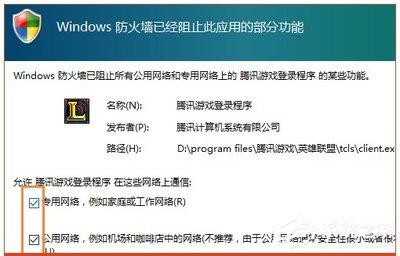
解决Win10运行英雄联盟提示安全组件加载失败的方法
在Win10系统中,运行英雄联盟游戏时,如果遇到“安全组件加载失败”的提示,可以通过以下几个步骤来尝试解决问题:
方法一:检查Windows防火墙设置
- 打开Windows防火墙设置
-
在任意界面下按键盘Win键,在弹出菜单中,直接输入“Windows防火墙”,系统会自动搜索防火墙相关的信息,等找到“允许应用通过Windows防火墙”之后,点击进入。
-
更改防火墙设置
-
在弹出的“允许的应用”窗口中,需要点击“更改设置”按钮,才能将更改下面的选项。
-
添加英雄联盟相关程序到防火墙例外
-
滚动该页面,将带有“Ten”、“Download”、“下载组件”的选项,勾选上,且右侧的专用网和公用网,也要一起勾上,避免到了其他地方,又上不去的问题。
-
允许其他应用通过防火墙
- 如果你的电脑没有出现以上列表,很有可能你的程序就是直接拷贝非安装版,这之后,你可以点击右下角的“允许其他应用”,在弹出菜单中,点击“浏览”。
-
在“浏览”窗口,需要在LOL安装文件下的\TCLS\TenProted\目录下,找到”TASLogin.exe”,选中后点击“打开”即可。然后在重复上一步骤即可。
-
接受Windows安全警报
- 再次启动LOL,系统会提示“Windows安全警报”,这里将“专有”、“公用”都勾选上,并点击“允许访问”。
方法二:使用WeGame平台
- 下载WeGame平台
-
打开百度搜索,输入wegame关键字并查看结果。然后进入官网下载最新版的wegame平台软件。
-
安装并配置WeGame平台
-
安装好平台后,打开wegame并进入到lol专区中。点击lol图标并选择自动更细和优化游戏选项,等待程序完成自检。
-
从WeGame平台启动游戏
- 从WeGame中启动游戏即可恢复正常。
方法三:关闭安全软件和防火墙
- 关闭安全软件和防火墙
-
在某些情况下,安全软件和防火墙会阻止英雄联盟的安全组件加载,导致加载失败。如果您的浏览器安装了某些安全软件或者您的电脑开启了防火墙,那么您可以尝试关闭它们以解决问题。
-
重新启动浏览器
- 关闭安全软件和防火墙后,重新启动浏览器,看看问题是否解决。如果问题仍然存在,可以考虑卸载或者更换安全软件,或者重新安装防火墙。
方法四:修改浏览器代理设置
- 修改浏览器代理设置
- 某些浏览器代理设置可能会导致英雄联盟安全组件加载失败。此时我们可以尝试修改一下浏览器的代理设置以解决问题。首先打开浏览器设置,在网络代理设置里取消勾选使用代理服务器选项,然后保存修改。接着重新启动浏览器,打开英雄联盟,看看问题是否解决。
通过上述方法,大多数用户可以解决在Win10系统下运行英雄联盟时遇到的安全组件加载失败的问题。如果问题依然存在,可能需要进一步的技术支持或检查系统是否有其他潜在问题。
